Aký súbor hiberfilu.SYS v systéme Windows 10, 8 a Windows 7 a ako ho odstrániť
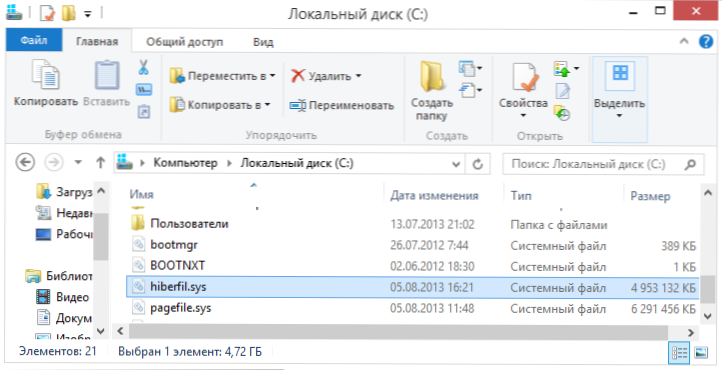
- 4477
- 1217
- Leopold Kyseľ
Ak sa k tomuto článku dostanete do tohto článku, môžete predpokladať, že máte na svojom podobe C -MIS v počítači so systémom Windows 10, 8 alebo Windows 7, existuje obrovský súbor hiberfilu.SYS, zatiaľ čo neviete, aký je to súbor a nie je odstránený. O tom všetkom, ako aj niektoré ďalšie nuansy spojené s týmto súborom a budú diskutované v tomto článku.
V pokynoch budeme samostatne analyzovať, aký druh súboru hiberfil.SYS a prečo je to potrebné, ako ho odstrániť alebo znížiť, aby ste uvoľnili priestor na disku, či sa dá presunúť na iný disk. Samostatná inštrukcia na tému pre 10 ki: Hibernácia Windows 10.
- Aký súbor hiberfilu.Sys
- Ako odstrániť hiberfil.Sys v systéme Windows (a následky toho)
- Ako znížiť veľkosť hibernácie súboru
- Je možné presunúť súbor hiberfil hiberfil.Sys na inom disku
Čo je hiberfil.SYS a prečo potrebujete hibernáciu súbor v systéme Windows?
Súbor hiberfilu.Sys - Toto je hibernácia súbor používaný v systéme Windows na ukladanie údajov a ich následné rýchle načítanie do RAM pri zapnutí počítača alebo notebooku.
V najnovších verziách operačného systému Windows 7, 8 a Windows 10 sú v režime spánku dve možnosti spánku - jedna je režim spánku, v ktorom počítač alebo laptop pracuje s nízkou spotrebou elektrickej energie (ale funguje) a takmer môžete Okamžite viesť k okamžitému stavu, v ktorom bol predtým, ako ste ho previedli do režimu spánku.
Druhým režimom je gibbernácia, v ktorej Windows úplne zaznamenáva všetok obsah pamäte RAM na pevnom disku a vypne počítač. Počas nasledujúceho zapnutia sa systém nenačíta „z nuly“, ale obsah súboru sa načíta. V súlade s tým, čím väčšia je veľkosť prevádzkovej pamäte počítača alebo notebooku, tým väčšie je miesto hiberfilu.SYS zaberá disk.
Súbor hiberfil používa hiberfil.SYS Na udržanie aktuálneho stavu pamäte počítača alebo prenosného počítača, a keďže ide o systémový súbor, nemôžete ho v systéme Windows odstrániť pomocou bežných metód, hoci schopnosť odstrániť stále existuje.
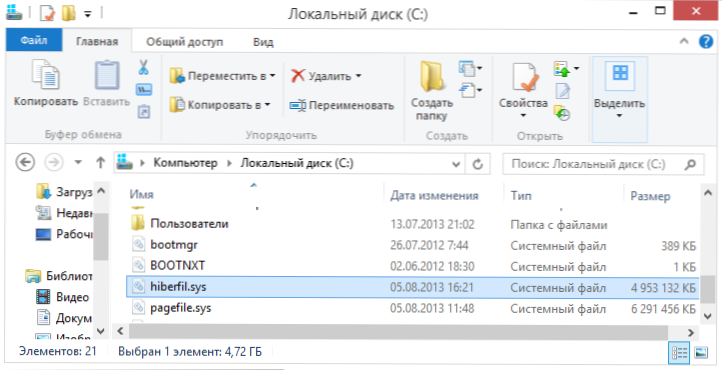
Súbor hiberfilu.Sys na pevnom disku
Tento súbor možno neuvidíte na disku. Dôvod je buď v už odpojenom gibberniácii, ale je pravdepodobnejšie, že ste nezapnuli ukážku skrytých a zabezpečených systémových súborov systému Windows. Poznámka: Toto sú dve samostatné možnosti v parametroch typu vodiča, T.e. Vrátane zobrazenia skrytých súborov nestačí, musíte tiež odstrániť známku z bodu „Skryť zabezpečené systémové súbory“.
Ako odstrániť hiberfil.SYS v systéme Windows 10, 8 a Windows 7, vypínanie hibernácie
Ak v systéme Windows nepoužívate hibernáciu, môžete odstrániť súbor hiberfil.Sys, vypnutie, čím uvoľní miesto na systémovom disku.Najrýchlejší spôsob, ako vypnúť hibernáciu v systéme Windows, pozostáva z jednoduchých krokov:
- Spustite príkazový riadok v mene správcu (ako spustiť príkazový riadok v mene správcu).
- Zadajte príkaz
PowerCfg -h vypnuté
A kliknite na Enter
- Nevidíte žiadne správy o úspešnej prevádzke operácie, ale gibbernation bude deaktivovaná.
Po vykonaní príkazu súbor Hiberfil.SYS bude odstránený z disku C (reštart sa zvyčajne nevyžaduje) a položka „hibernácie“ zmizne v ponuke „Štart“ (Windows 7) alebo „Windows 8 a Windows 10).
Ďalšia nuancia, ktorú by mali zohľadniť používatelia Windows 10 a 8.1: Aj keď nepoužívate gibbernation, súbor hiberfil.SYS je zapojený do „rýchleho spustenia“ Funkary, ktorý je možné podrobne prečítať v článku Rýchle spustenie systému Windows 10. Zvyčajne nebude významný rozdiel v rýchlosti načítania, ale ak sa rozhodnete prepracovať na hibernácii, použite vyššie opísanú metódu a príkaz PowerCfg -h na.
Ako deaktivovať gibbernu cez ovládací panel a registrovať sa
Vyššie uvedená metóda, hoci podľa môjho názoru je najrýchlejší a najpohodlnejší, nie jediný. Ďalšia možnosť vypnúť hibernáciu a tým odstrániť súbor hiberfil.SYS - cez ovládací panel.
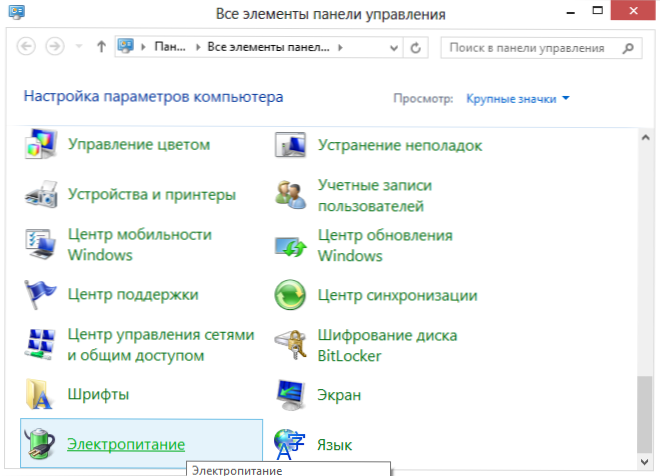
Prejdite na ovládací panel Windows 10, 8 alebo Windows 7 a vyberte položku „Power Power“. V okne, ktoré sa zobrazuje vľavo, vyberte možnosť „Nastavenie režimu prechodu na spánok“, potom - „Zmeňte ďalšie parametre napájania“. Otvorte „sen“ a potom - „gibernácia po“. A nastavte „nikdy“ alebo 0 (nula) minút. Aplikujte vykonané zmeny.
A posledný spôsob odstránenia hiberfilu.Sys. Môžete to urobiť prostredníctvom editora registra systému Windows. Neviem, prečo to môže byť potrebné, ale táto metóda je.
- Choďte do pobočky registra HKEY_LOCAL_MACHINE \ System \ currentControlSet \ control \ Power
- Parametre Historický A Hibernateenablebs Nainštalujte ho rovnajúcu sa nule, potom zatvorte editor registra a reštartujte počítač.
Ak teda nikdy nepoužívate hibernáciu v oknách, môžete ju vypnúť a uvoľniť určité množstvo miesta na pevnom disku. Možno vzhľadom na dnešné objemy pevných diskov to nie je príliš relevantné, ale môže to byť vhodné.
Ako znížiť veľkosť hibernácie súboru
Windows umožňuje nielen odstrániť súbor hiberfil.SYS, ale tiež znížte veľkosť tohto súboru, aby neuložil všetky údaje, ale potrebný iba pre prácu gibernácie a rýchleho spustenia. Čím viac RAM v počítači, tým výraznejšie bude objem vydaného miesta v sekcii systému.
Aby ste znížili veľkosť súboru hibernácie, spustite príkazový riadok v mene správcu, zadajte príkaz
PowerCFG -H -type znížené
A stlačte Enter. Ihneď po príkaze uvidíte novú veľkosť súboru hibernácie v bajtoch.
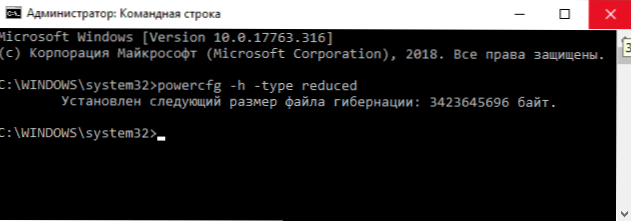
Je možné odložiť súbor hiberfil hiberfil.Sys na inom disku
Nie, hiberfil.SYS sa nedá preniesť. Hibernácia súbor je jedným zo systémových súborov, ktorých prenos na disk, ktorý sa líši od časti systému, je nemožný. O tom je dokonca zaujímavý článok od spoločnosti Microsoft (v angličtine) s názvom „Paradox súborového systému“. Podstata paradoxu vo vzťahu k a ďalšiemu netradičným súborom je nasledujúca: Keď zapnete počítač (vrátane režimu gibbernation), musíte si prečítať súbory z disku. Vyžaduje si to ovládač systému súborového systému. Ale ovládač systému súborov je na disku, z ktorého je potrebné ho prečítať.
Na obchádzanie situácie sa používa špeciálny malý ovládač, ktorý môže nájsť systémové súbory potrebné na sťahovanie v koreni systémového disku (a iba v tomto mieste) a nahrať ich do pamäte a až potom je to úplné splnené ovládač systému súborov, ktorý môže pracovať s inými oddielmi. V prípade hibernácie sa rovnaký miniatúrny súbor používa na stiahnutie obsahu hiberfilu.Sys, z ktorých sa ovládač systému súborov už načítava.
- « Odstránenie zostavených aplikácií Windows 10 v O&O AppBuster
- Rýchly vstup emodži v systéme Windows 10 a o vypnutí panela emodži »

